
Innehållsförteckning:
- Författare John Day [email protected].
- Public 2024-01-30 12:38.
- Senast ändrad 2025-01-23 15:10.

9A Sophia Kuo 郭 祈 君
Arduino LED Mikrokosmos konstverk
Hej! Mitt arbete är Arduino LED Mikrokosmos konstverk! Detta är ett speciellt och vackert LED -konstverk som kan användas till en utställning eller dekorera ditt hus och rum. Men först ser vi vad vi behöver förbereda för Mikrokosmos konstverk: Varför är mitt arbete speciellt?
Varför är mitt arbete speciellt?
- Detta är ett stort LED -konstverk
- Detta konstverk är användbart och kreativt!
Steg 1: Vad vi behöver förbereda:
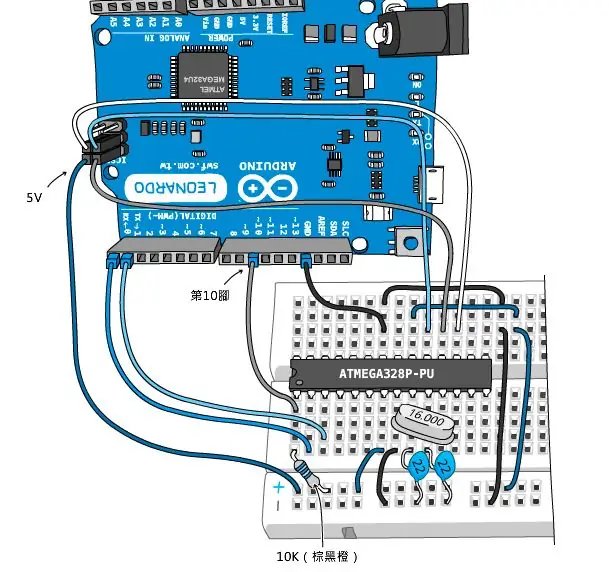
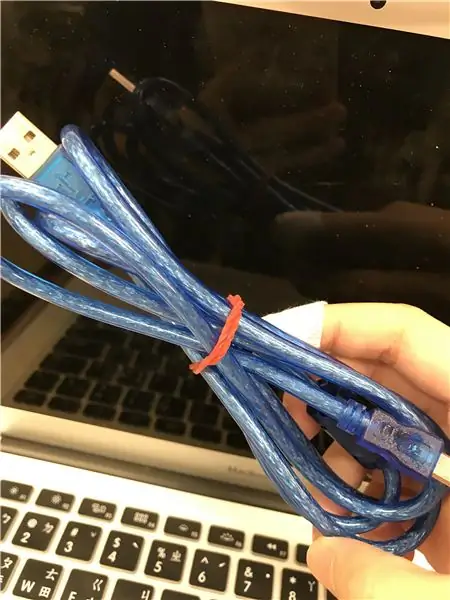
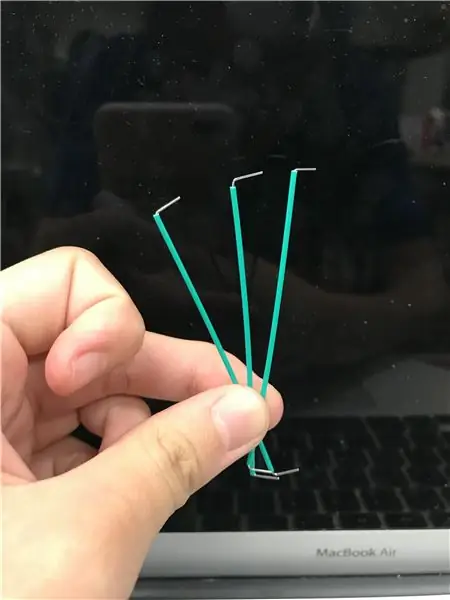

Kretsschema del:
En lödlös brödbräda (lägg alla komponenter på den)
3m Micro USB -adapterkabel (låt Arduino anslutas till din dator)
Tio järntråd (För anslutning tillsammans med LED, måste vara röd och gul)
Arton tråd (För att ansluta LED till D -stift, vilken färg som helst är ok men måste vara den långa)
Sex LED (två blå, vita och gula vardera)
Sex motstånd
Dator (vilken typ av dator som helst är okej)
Steg 2: Förbered dig på att göra en yttre del:
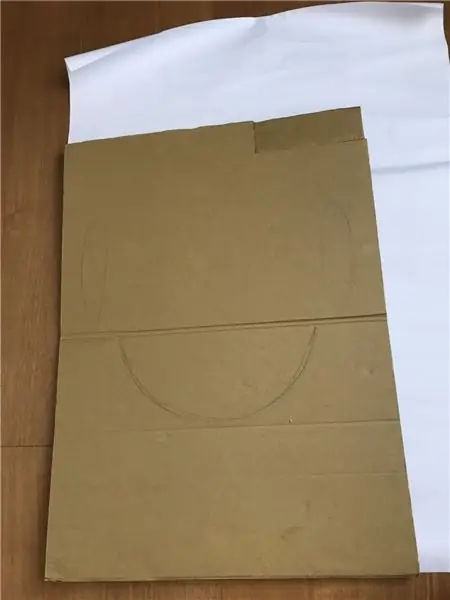

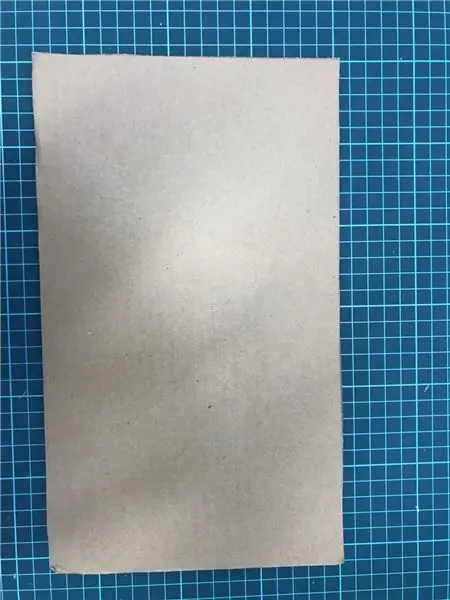
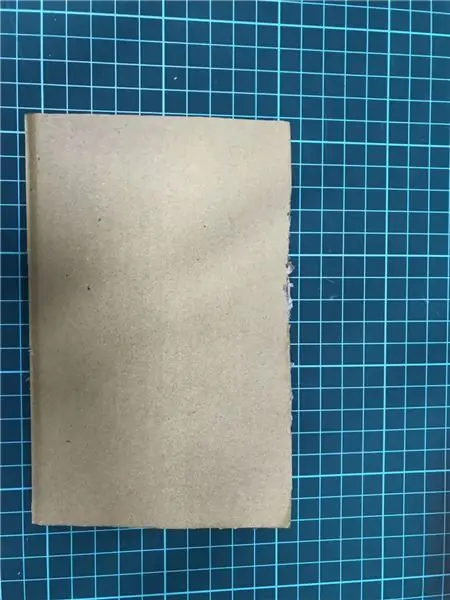
Stor kartong 60X40 cm
Vit affisch 60X45 cm
Mellankartong 30X17,5 cm
Liten kartong 17X10,5 cm
Akvarell (måste ha blå, mörkblå, gul, vit, lila, svart, röd, orange, rosa, brun)
Tre till fyra akvarellpennor
Ett lim (kan vara vilken typ som helst)
En sax (kan vara vilken typ som helst)
En verktygskniv (kan vara vilken typ som helst)
En penna (kan vara vilken typ som helst)
Steg 3: Hur gör vi kretsdiagrammet?
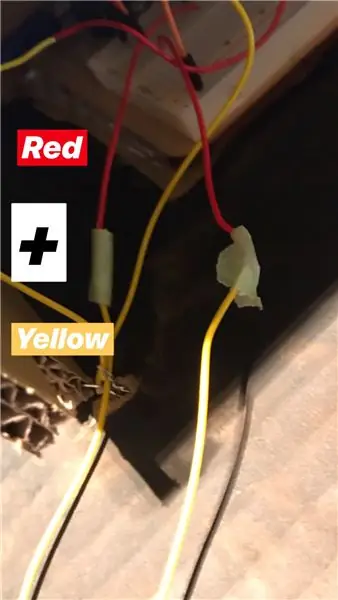
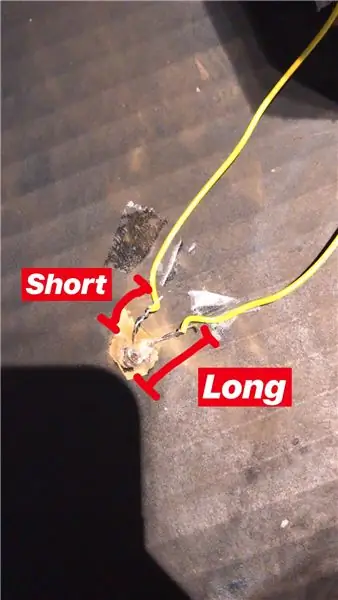
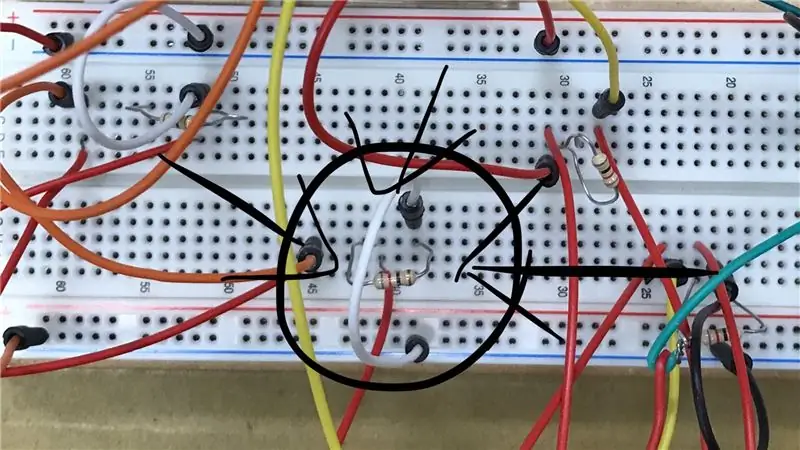
-
Steg 1: Ta röd och gul järntråd sätt ihop dem. (Gör dem till en lång järntråd, du måste ha tolv långa järntråd. Använd inte tejp eftersom det inte kommer att leda)
- Steg 2: Använd två långa järntrådsbindare en lysdiod (det betyder att varje lysdiod måste bindas med två långa järntrådar. Du måste göra sex detta i det här steget)
- Step3: Sätt LED-fästet med järntrådinsats i Arduino-kortet. (Överallt förutom den positiva och negativa delen.)
- Steg 4: Sätt en kort tråd mellan tråden som ansluter till den korta delen av lysdioden. (Lägg också en annan lång tråd mellan tråden som ansluter till den långa delen av lysdioden.)
- Steg 5: Ta en motståndsinsats framför tråden mellan den korta LED -delen. (Gilla bilden nedan.)
- Steg 6: Ta en annan trådinsats framför tråden mellan den långa LED -delen än anslut till D7 (betyder D -stift 7)
- Steg 7: Upprepa fem gånger steget ovan (Du måste ha sex lysdioder på Arduino -kortet. Varje lysdiod ska ansluta D7, D8, D9, D10, D11, D12)
-
Steg 8: Använd kabeln för att ansluta den positiva och negativa delen. (Positiv ledning måste anslutas till 5V och negativ ledning måste anslutas till GND)
Steg 4: Hur gör vi en yttre del:

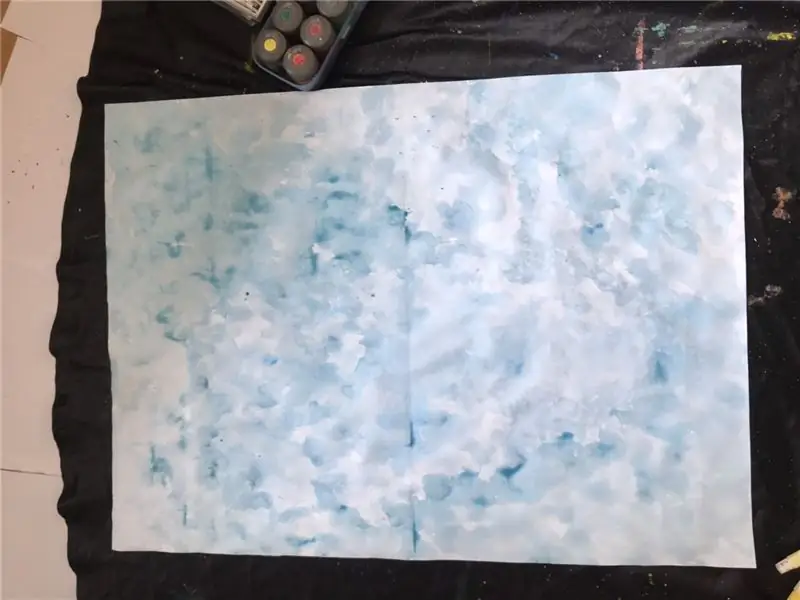

Plats:
Steg 1: Använd lite vatten och måla på affischen först (måla långsamt)
Steg 2: Börja använda blå till smärta, låt blå blanda med vatten (tills hela affischen är full med blå färg)
Step3: Börja lägga till lite mer blått och mörkblått på affischen. (Kom ihåg att lägga mörkblå på affischens kant och tillsätt lite vatten för att göra det mer skiktat.)
Steg 4: När affischen full av blått kan du måla lite lila och svart på kanten av affischen när vattnet och färgen torkar kan du måla den färgen igen och göra den djupare så att den ser riktigt ut.)
Steg 5: Använd pensel eller akvarellpennor för att stänka den vita och gula färgen på affischen för att måla stjärnorna. (Kom ihåg att du måste vänta på att din bakgrund torkar ut så att du kan smärta stjärnorna! Viktigt!)
Steg 6: Låt din affisch torka i tre till fyra timmar
Steg 7: När din färg är helt torr, använd lim för att limma din färg på den stora kartongen. (Anledningen till att vi inte använder tejpen är att den kan bryta färgen och att den inte klistrar fast din färg så bra. Din färg kan falla
Den sista två bilden är innan du lägger till stjärnan efter att du har lagt till stjärnan
Steg 5: Utseende utseende del 2:




Planet:
- Steg 1: Använd en penna för att rita en cirkel (behöver inte vara perfekt eftersom vi vill ha det naturligt.)
- Steg 2: Börja använda cirkeln i orange färg och vänta sedan tills den torkar. (Kom ihåg att vi inte behöver använda för många vatten på planeten, det är ok att dra färgen ur cirkeln eftersom du senare kommer att klippa formen.)
- Step3: När det torkar, använd saxen för att klippa cirkelformen.
- Steg 4: Än lägger till lite mörkbrunt på höger sida av cirkeln för att göra den mörka sidan eller skuggan. (Gör planeten mer verklig.)
- Steg 5: Lägg till lite rosa till vänster om cirkeln, behöver inte för mycket.
- Steg 6: Använd pennan för att rita ringen för planeten.
- Steg 7: Använd lite blå och orange blandning och måla sedan på ringen.
- Steg 8: Efter det, torka med saxen för att klippa ringen och använd limet för att fästa ringen på cirkeln för att göra planeten.
Måne:
- Steg 1: Använd en penna för att rita formen på en måne.
- Steg 2: Använd lite lila och rosa för att måla på den.
- Step3: När färgen torkar, använd saxen för att klippa månformen
Liten stjärna:
- Steg 1: Använd en penna för att rita formen på en stjärna.
- Steg 2: Använd lite gult för att måla på det.
- Step3: När färgen torkar, använd saxen för att klippa startformen.
Steg 6: Utseende utseende Del 3:



Väggen (kan skydda den lödlösa brödbrädan):
- Steg 1: Använd limpistolen för att fästa den lilla kartongen på två sidor av den mellersta kartongen (kom ihåg att den lilla kartongen är som en cylinder i lådan.)
- Steg 2: En av de små kartongerna måste använda verktygskniven för att skära till två små fyrkantiga hål (Varje fyrkantigt hål är ca 2X3 cm)
- Step3: När allt är klart, använd den svarta akvarellen för att måla hela ytan på kartongen utanför. Steg 4: Låt ditt arbete torka i ytterligare tre till fyra timmar.
Liten pappersblomma (Använd för att lägga den på affischen för att göra ljuset mörkare.):
- Steg 1: Ta ett kraftpapper och använd sax för att klippa sex cirklar. (Varje cirkel är ok, cirkeln kan vara liten eller stor.)
- Steg 2: Använd handen för att vika cirkeln, få den cirkeln att få en rynka.
- Step3: Använd lim för att fästa sex rynkade papperscirklar på varje LED.
Steg 7: Arduino -kod och extra foto
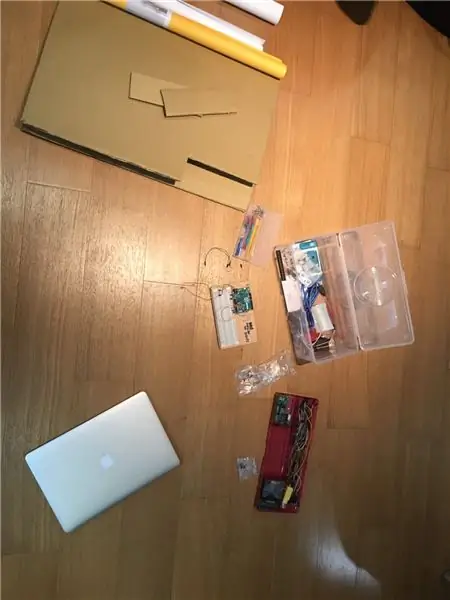
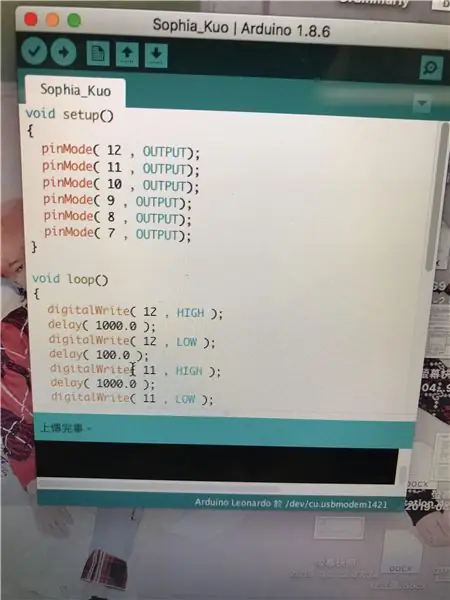

Arduino-kod:
Inuti finns detaljer om hur jag gjorde min kod!
Steg 8: Videolänk:
- https://drive.google.com/file/d/1hwP8L7twalBCwUsCTPw-ZVKHYyu_z948/view
- https://drive.google.com/file/d/1i9xllkisaTyGU3iWuv1rSx9TfUGbXNAA/view
- https://drive.google.com/file/d/1jeZ4EycfZTUtfSK3ZmB7RCaFSCoQYs3F/view
- https://drive.google.com/file/d/1WFXbUSnLJOkj0AycWITJRMKeGXa0cuR8/view
Två videor handlar om mitt konstverk och de andra två videorna handlar om min kod.
Rekommenderad:
Arduino Car Reverse Parking Alert System - Steg för steg: 4 steg

Arduino Car Reverse Parking Alert System | Steg för steg: I det här projektet kommer jag att utforma en enkel Arduino Car Reverse Parking Sensor Circuit med Arduino UNO och HC-SR04 Ultrasonic Sensor. Detta Arduino -baserade bilomvändningsvarningssystem kan användas för autonom navigering, robotavstånd och andra
Akustisk levitation med Arduino Uno Steg-för-steg (8-steg): 8 steg

Akustisk levitation med Arduino Uno Steg-för-steg (8-steg): ultraljudsgivare L298N Dc kvinnlig adapter strömförsörjning med en manlig DC-pin Arduino UNOBreadboardHur det fungerar: Först laddar du upp kod till Arduino Uno (det är en mikrokontroller utrustad med digital och analoga portar för att konvertera kod (C ++)
Förvrängande konstverk för etsning och sandblästring av glas: 4 steg

Förvrängande konstverk för kemisk etsning och sandblästring: Om du använder en laser för att etsa glas kan du använda dina vanliga konstverk utan problem. Men om du använder en vinylskärare eller självhäftande papper för att göra en mask för kemiska etsmedel (som detta eller detta) kommer du att vilja manipulera konstverket f
Gör konstverk till liv: 5 steg

Gör konstverk till liv: Har du någonsin gjort en tavla eller haft en liggande och tänkt att det skulle vara så mycket coolare om det kom till liv? Då kom du till rätt ställe. Denna interaktiva touchmålning kan låta dig väcka alla typer av bilder du vill få liv med
Dead iPod -konstverk: 3 steg

Dead IPod Artwork: Detta instruerbara är ett förslag på vad som kan göras med en gammal död eller trasig iPod. Det förutsätter att iPod i fråga inte är värt att fixa eller i mitt fall har uttömt olika reparationsalternativ (detaljerat inom). Har inte sett det här projektet runt dig
